解决方案
完成以下步骤。如果计算机与路由器建立无线连接,则步骤相同。
1.从菜单栏中选择Tools » Options(工具»选项)...
- 在LabVIEW 8.5和8.6中,从Category(类别)列表中选择Web Server: Configuration(Web服务器:配置)。在LabVIEW 2009及更高版本中,从Category(类别)列表中选择Web Server(Web服务器)(图1)。
- 选择Enable Web Server or Enable Remote Panel Server(启用Web服务器或启用远程前面板服务器)(LabVIEW 2010及更高版本)以启用Web服务器。在LabVIEW 8.5中,取消选择Use Default(使用默认)选项。
- 指定未分配的端口。高于49000的端口号(例如49123)可以正常工作。
图1
2.将计算机的IP地址设置为路由器域中的地址(不要使用DHCP,这是典型的默认设置)。例如,如果路由器的IP地址是192.168.1.1,那么一个好的地址将是192.168.1.200。
- 要进行配置,请转到Control Panel » Network and Sharing Center » Change Adapter Settings(控制面板»网络和共享中心»更改适配器设置)。
- 右键单击Local Area Connection(本地连接)并选择Properties (属性)(图2a)
图2a
- 选择Internet Protocol Version 4(TCP/IPv4)或Internet Protocol(TCP/IP),然后单击Properties(属性)(图2b)
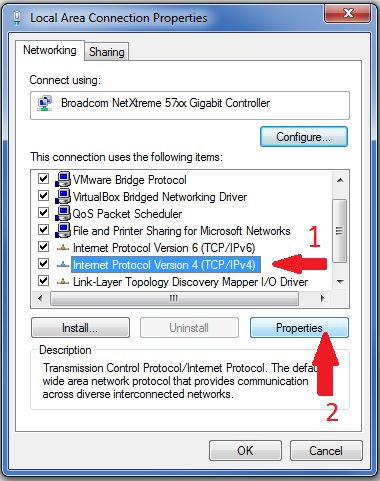 图2b
图2b- 输入适当的IP地址(前三个数字应与路由器的地址匹配)- 参见图2c。
图2c
3.登录路由器进行路由器配置。有关如何执行此操作,请参阅路由器手册。
- 在路由器中按范围部分选择port forwarding(端口转发),并确保开始和结束端口值围绕上面选择的端口(开始和结束值可以是49123)。
- 应用程序名称是您喜欢的任何名称(仅供您参考)。
- 选择转发IP地址作为服务器计算机的地址(即192.168.1.200)。
- 保存路由器的设置。
4.设置计算机的防火墙,以使计算机成为Web服务器。
- 确保防火墙允许共享
- 为了更好的安全性,请将防火墙共享限制在其受信任区域中的远程计算机IP地址。
5.获取Web服务器的IP地址
6.获取Web服务器的DNS服务。
7.进行远程前面板连接
- 确保您的Web服务器计算机具有在启用Web服务器的情况下运行的LabVIEW VI(例如XXXX.vi)(导致Web服务器在后台启动)。
- 从远程计算机打开空白VI,然后从菜单栏中选择Operate » Connect(操作»连接)。
- 在"Get your web server’s IP address"(“获取您的Web服务器的IP地址”)中输入上面获得的IP地址
- 或者,如果您按上述方法设置DNS服务,请输入您的DNS名称(例如"MyNIWebSite.dyndns.org")。
- 输入VI的名称(例如"XXXX.vi")
- 输入端口(例如49123)
- 选择Connect(连接)按钮。